Trên iOS 13 và iPadOS 13, Apple bổ sung thêm một loạt các tùy chọn chỉnh sửa video hữu ích. Trong bài viết dưới đây Taimienphi.vn sẽ hướng dẫn bạn cách chỉnh sửa video trên iPhone, iPad không cần đến ứng dụng của các bên thứ 3.
Trên các phiên bản iOS và iPadOS mới nhất, táo khuyết bổ sung thêm các tùy chọn, công cụ hỗ trợ chỉnh sửa video được quay trên iPhone và iPad, cho phép người dùng có thể chỉnh sửa video bất cứ lúc nào mà không cần nhờ đến các ứng dụng của bên thứ 3. Tham khảo tiếp bài viết dưới đây của Taimienphi.vn để tìm hiểu cách chỉnh sửa video trên iPhone, iPad.

Hướng dẫn chỉnh sửa video trên iPhone không cần ứng dụng.
Lưu ý: Các bước hướng dẫn dưới đây áp dụng trên các thiết bị chạy iOS 13 và iPadOS 13, bao gồm iPhone SE trở lên, iPod touch (thế hệ thứ 7) và iPad Air 2 trở lên.
1. Cách cắt, trim video trên iPhone, iPad
Thực hiện theo các bước dưới đây để cắt, trim video trên iPhone, iPad:
Bước 1: Mở ứng dụng Photos (ảnh) và chọn video bất kỳ mà bạn muốn chỉnh sửa.
Bước 2: Nhấn chọn Edit (chỉnh sửa) nằm góc trên cùng bên phải màn hình.
Bước 3: Tiếp theo nhấn chọn biểu tượng camera nằm góc dưới cùng để mở công cụ trim, cắt video.
Bước 4: Nhấn và giữ biểu tượng mũi tên trái và di chuyển tới vị trí mà bạn muốn bắt đầu video.
Tương tự nhấn và chọn vào biểu tượng mũi tên phải để lựa chọn thời điểm kết thúc video.
Bước 5: Nhấn chọn biểu tượng âm thanh nằm góc trên cùng bên trái để bật hoặc tắt tiếng.
Bước 6: Nhấn chọn Save Video (lưu video) hoặc Save Video as New Clip (lưu video dưới dạng clip mới).
Bước 7: Sau khi hoàn tất, nhấn chọn Done (xong) nằm góc dưới cùng bên phải cửa sổ.
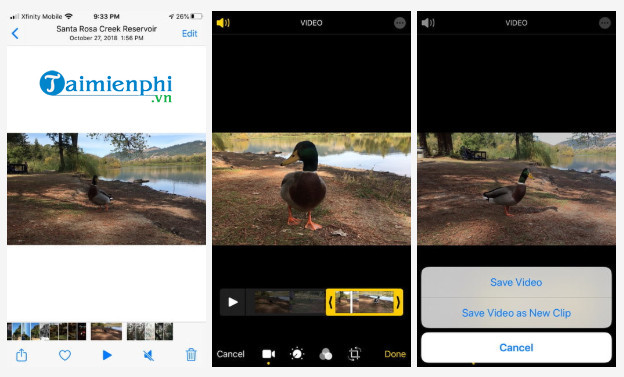
2. Crop, xoay, lật video trên iPhone, iPad
Để crop, xoay, lật video trên iPhone, iPad, bạn thực hiện theo các bước dưới đây:
Bước 1: Chọn video mà bạn muốn chỉnh sửa, nhấn chọn Edit (chỉnh sửa) nằm góc trên cùng bên phải màn hình.
Bước 2: Tiếp theo nhấn chọn biểu tượng crop.
Bước 3: Để crop video, chỉ cần lấy một góc và điều chỉnh chế độ xem mà bạn muốn bằng cách di chuyển ngón tay.
Bước 4: Nhấn chọn các tùy chọn Straighten (thẳng đứng), Horizontal (ngang) hoặc Vertical (dọc) để căn chỉnh video đúng cách.
Bước 5: Di chuyển ngón tay sang trái hoặc phải để thay đổi kích thước.
Bước 6: Chọn biểu tượng lật nằm góc trên cùng bên trái để lật video nếu muốn.
Bước 7: Chọn biểu tượng lật nằm góc trên cùng bên trái để lật video nếu muốn.
Bước 8: Sau khi hoàn tất, nhấn chọn Done (xong).



Ngoài ra công cụ crop cũng cho phép người dùng thay đổi tỷ lệ khung hình video có sẵn, bao gồm 16:9, 5:7, 3:4, 2:3 hoặc khung hình tự do.

3. Áp dụng các công cụ điều chỉnh
Bằng cách sử dụng các công cụ chỉnh sửa video chúng ta có thể điều chỉnh độ tương phản, điểm sáng, độ bão hóa, độ rung, độ sắc nét, ... trên video.
Bước 1: Nhấn chọn biểu tượng điều chỉnh video.
Bước 2: Nhấn chọn công cụ bất kỳ mà bạn muốn.
Bước 3: Cuộn sang trái và phải để chọn mức độ hiệu ứng.
Bước 4: Sau khi hoàn tất nhấn chọn Done (xong).


4. Áp dụng bộ lọc
Người dùng iOS 13, iPadOS 13 và các phiên bản cao hơn có thể áp dụng các bộ lọc khác nhau cho video của mình. Các bộ lọc video nằm góc dưới cùng cửa sổ chỉnh sửa video trên iPhone và iPad, bao gồm các bộ lọc Vivid, Dramatic, Mono, Silvertone và bộ lọc Noir. Với mỗi bộ lọc, chúng ta có thể điều chỉnh mức độ hiệu ứng khác nhau.

https://thuthuat.taimienphi.vn/cach-chinh-sua-video-tren-iphone-ipad-khong-can-den-ung-dung-56941n.aspx
Bài viết trên đây Taimienphi.vn vừa hướng dẫn bạn cách chỉnh sửa video trên iPhone, iPad không cần đến ứng dụng. Ngoài ra bạn đọc có thể tham khảo thêm một số bài viết khác đã có trên Taimienphi.vn để tìm hiểu thêm top ứng dụng chỉnh sửa video trên điện thoại nhé.